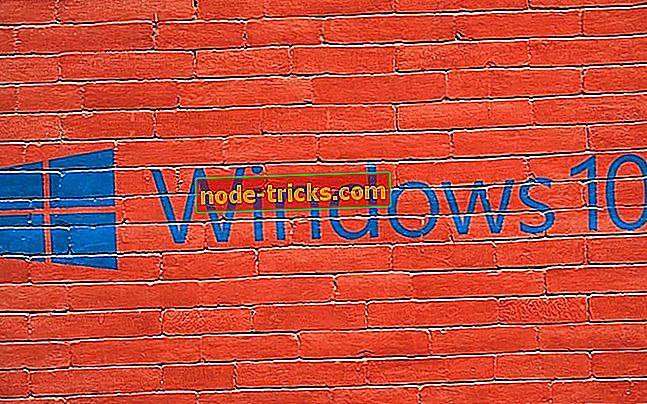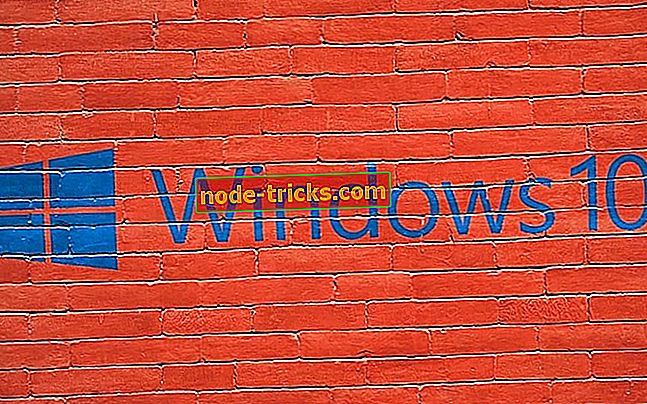إليك ما تحتاج إلى فعله إذا تعذر على Windows الوصول إلى القرص
في بعض الأحيان يمكن أن تتلقى Windows فجأة لا يمكن الوصول إلى خطأ القرص. عادةً ما يرتبط هذا النوع من الأخطاء بـ Windows Explorer ، ولكن يمكن أن يكون سبب ذلك هو العمليات غير الصحيحة أو البرامج الضارة أو حتى اتصال الطاقة الخاطئ. ومع ذلك ، هناك طريقة لإصلاح هذه المشكلة.
كيف يمكنني إصلاح Windows لا يمكن الوصول إلى خطأ محرك الأقراص USB القرص؟
- تحقق من اتصال محرك الأقراص
- تغيير حرف محرك الأقراص الخاص بك
- تشغيل القرص الاختيار في موجه الأوامر
1. تحقق من اتصال محرك الأقراص
أول الأشياء أولاً ، يرجى التأكد من توصيل جميع الكابلات بشكل صحيح بين أجهزة التخزين والكمبيوتر. إذا كنت تستخدم محركات أقراص صلبة خارجية ، فانتقل من خلال فصل هذا القرص أو تجربة كبل مختلف على منفذ USB مختلف.
بعد ذلك ، يجب عليك إعادة تشغيل جهاز الكمبيوتر الخاص بك. في حالة عدم نجاح ذلك ، يجب أن تحاول توصيل جهاز التخزين الخاص بك بأجهزة أخرى.
2. تغيير حرف محرك الأقراص الخاص بك
في بعض الأحيان يمكنك إصلاح Windows لا يمكن الوصول إلى خطأ القرص ببساطة عن طريق تغيير حرف محرك الأقراص على القرص الصلب يمكن في بعض الأحيان إصلاح هذه المشكلة.
- اضغط على Windows + X لفتح قائمة Win + X.
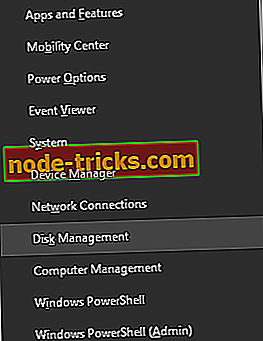
- انقر فوق إدارة الأقراص .
- في نافذة إدارة الأقراص ، ستجد قائمة محركات الأقراص المرتبطة بنظامك. حدد محرك القرص الثابت من القائمة وانقر بزر الماوس الأيمن فوقه.
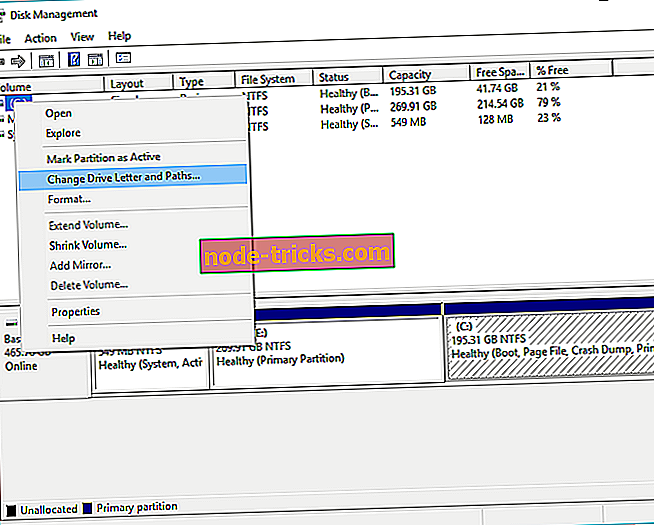
- انقر فوق تغيير حرف محرك الأقراص والمسارات.
- بعد ذلك ، انقر فوق الحرف المرتبط حاليًا بمحرك الأقراص وانقر فوق " تغيير".
- حدد حرف محرك أقراص جديدًا من القائمة المنسدلة وانقر فوق.
- بعد الانتهاء من ذلك ، أعد تشغيل جهازك.
3. تشغيل القرص الاختيار في موجه الأوامر
إذا كنت لا تزال تواجه نظام Windows لا يمكنه الوصول إلى خطأ القرص ، فقد ترغب في محاولة استخدام فحص chkdsk. لكن ضع في اعتبارك أنه إذا حاولت chkdsk إصلاح القطاعات السيئة ، فقد يتم فقد البيانات الموجودة على محرك الأقراص هذا.
- انقر فوق الزر "ابدأ" وانقر فوق البرامج والملحقات ، ثم انقر بزر الماوس الأيمن فوق موجه الأوامر وحدد " تشغيل كمسؤول" .
- اكتب أمر حرف محرك الأقراص في موجه الأوامر واضغط على Enter .
- اكتب chkdsk / r واضغط Enter (في حالة مطالبتك بإلغاء وجدولة chkdsk عند إعادة التشغيل التالية ، اضغط Y واضغط على enter).
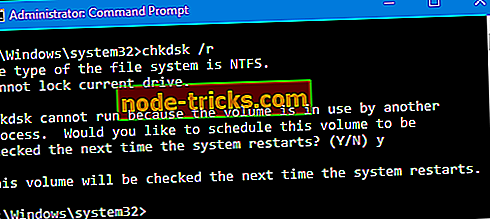
- قم بإعادة تشغيل جهاز الحاسوب الخاص بك.
- أنت كل مجموعة.
ملحوظة
إذا كنت تخشى فقدان البيانات القيمة ، فنحن نوصي بالنسخ الاحتياطي للبيانات أو حتى تنفيذ حلول لاستعادة البيانات.
تذكر دائمًا أن المشكلات التالية قد تؤثر على محرك الأقراص ، إذا لم يكن الوصول إليها ممكنًا:
- البرامج الضارة يزيل حرف محرك الأقراص.
- لا يقوم النظام بتخصيص أحرف لبعض الأقسام الخاصة ، على سبيل المثال ، القسم المحجوز للنظام.
- يقوم المستخدمون بإزالة حرف محرك الأقراص عن طريق الخطأ.
نأمل أن تتمكن من إصلاح Windows لا يمكن الوصول إلى خطأ القرص باستخدام أحد حلولنا. في غضون ذلك ، أخبرنا بالمشكلات التي واجهتها في محرك الأقراص.

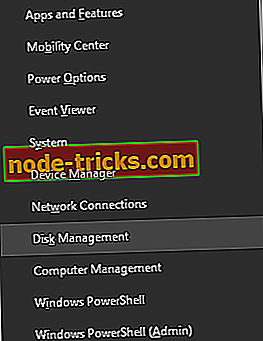
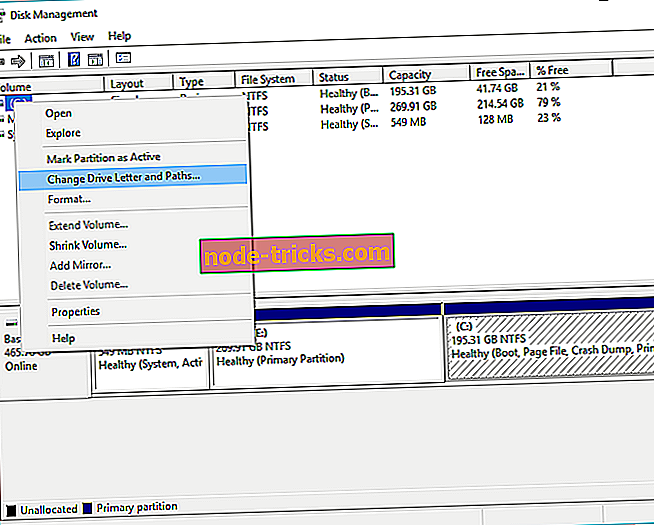
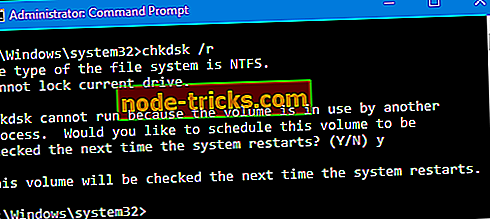



![توقف معالج استكشاف الأخطاء وإصلاحها عن العمل [FIXED]](https://node-tricks.com/img/fix/824/diagnostics-troubleshooting-wizard-has-stopped-working.png)